
Anaconda 配置与常见问题
Windows 安装: 正常软件安装即可,记得勾选 添加到 PATH 中的选项
linux 安装:
1 | 打开下载文件的位置 |
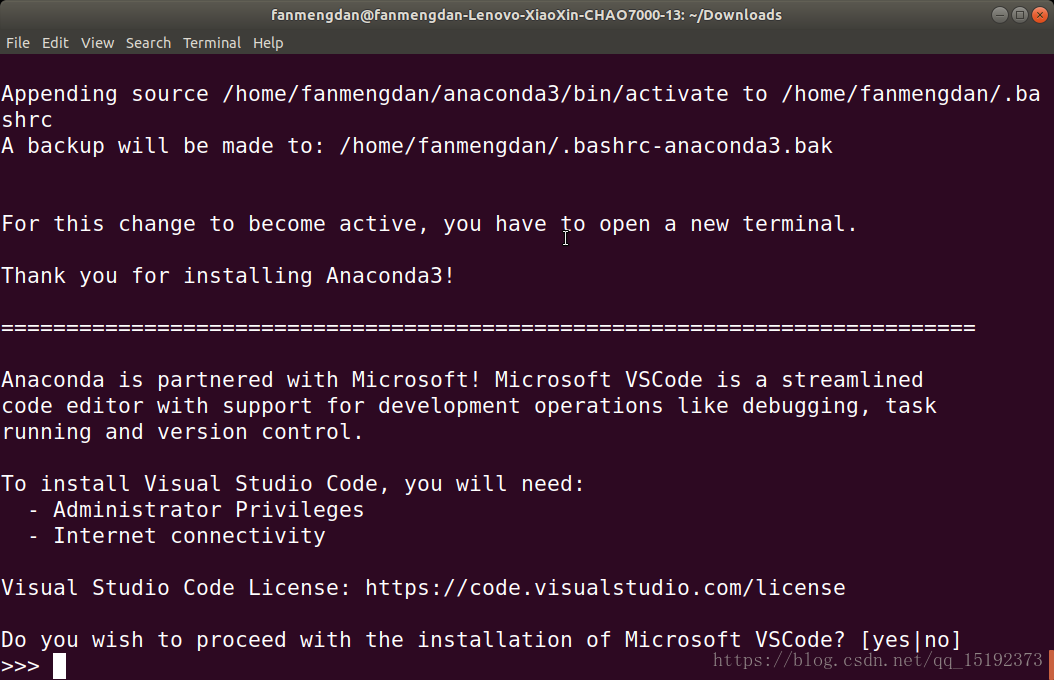
二、配置
1. 更换源
- (推荐)方法一:自动配置
我找到了矩池云开源的脚本github地址:matpool/matools。命令如下:
1 | git clone https://github.com/matpool/matools.git |

Tips:Windows 环境想要运行
.sh 脚本需要在Git中运行
- **方法二: ** 使用代码
1 | conda config --add channels https://mirrors.tuna.tsinghua.edu.cn/anaconda/pkgs/free/ |
- **方法三: ** 使用图形界面
Linux:
1 | sudo gedit ~/.condarc |
编辑为如下内容:
1 | channels: |
conda config --show 来查看是否更换源为清华源
Windows:
在用户根目录(C:\Users\用户名)下新建一txt文件,并重命名为.condarc,打开并并编辑,写入以下信息
1 | channels: |
conda config --show 来查看是否更换源为清华源
2. Pytorch 安装及环境配置
2.1 CPU版
Windows
打开 cmd 或者 anaconda prompt,输入以下代码:
conda install pytorch torchvision torchaudio cpuonly
Mac
打开 Terminal ,输入
conda install pytorch torchvision torchaudio
Ubuntu
打开 Terminal,输入
conda install pytorch torchvision torchaudio cpuonly
3. 创建虚拟环境
创建一个 python 3.7.9 的环境
conda create --name py379_torch python=3.7.9
进入该环境
conda activate py379_torch
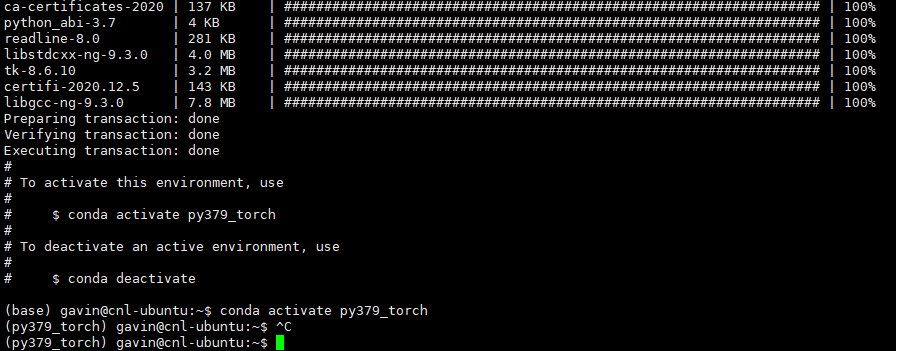
离开该环境
conda deactivate
查看所有虚拟环境
conda info --envs
删除某个虚拟环境
conda remove -n r envname --all
重命名某个环境
例:比如,想把环境 rcnn 重命名成 tf
第一步:conda create -n tf --clone rcnn 第二步:conda remove -n rcnn --all
4、访问其它主机的 Jupyter Notebook
1 | 1.生成配置文件 |
三、常见问题
1. 常用操作总结
1 | 查看 conda 版本 |
2、jupyter notebook打开显示500 : Internal Server Error
在 anaconda prompt 中打开 jupyter notebook 新建一个文件时出现错误:500 : Internal Server Error
解决办法:在anaconda prompt中输入下面指令
pip install --upgrade --user nbconvert
再次打开即可
3、疑问解答
conda install 是安装在了哪里?
anaconda 可以创建若干个相互隔离环境,即进入A 环境后进行的任何操作conda install XXX conda update xxx均不会对 B 环境造成影响,B 环境也无法使用在 A 环境中安装的包。
如果不进入环境,直接
conda install XXX,是安装到哪里了? 既然在环境中的安装对环境外没有影响,那么为什么要在环境外 进行conda update conda这样的操作呢?
4、screen 的使用方法
查看所有 screen 进程的 pid screen -ls
退出后重新查看 screen 进程 screen -r pid/name
杀死 screen 进程 screen -X -S id/name quit
退出但不结束 screen 进程 Ctrl + a + d:先按 Ctrl + a 再按 d
5、进入 linux 默认 (base)环境
解决办法:conda config --set auto_activate_base false
6、Jupyterlab 修改默认地址
Linux: 在不同位置打开terminal 进入,就是不同的地址
Windows:
- 执行
jupyter notebook --generate-config,回申城一个 .py 文件,打开它 - 找到
c.LabkApp.notebook_dir =取消注释,修改地址即可 c.NotebookApp.notebook_dir =是 Jupyter Notebook 的默认地址,c.LabkApp.notebook_dir =是 Jupyter Lab 的地址


重启 Jupyter Lab 如果没有修改成功,那么找到这个↓
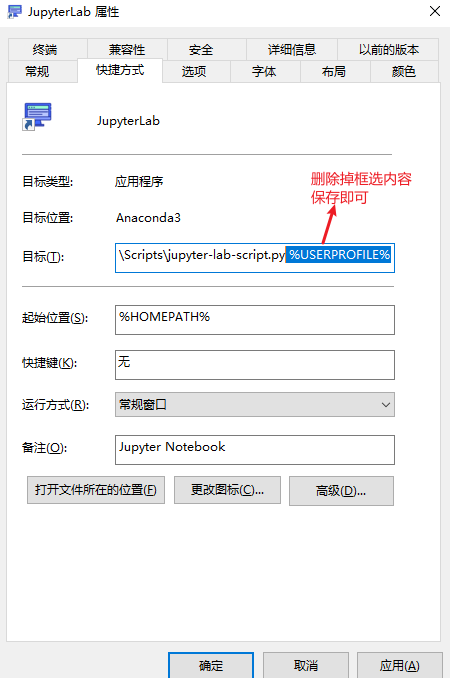
- 执行

